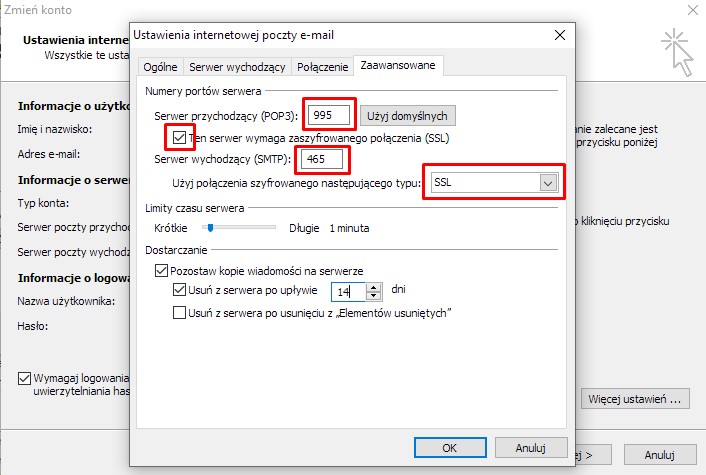ul. Chmielna 71/81
80-748 Gdańsk, Poland
tel. +48 58 520 90 99
tel. +48 58 520 90 99
Konfiguracja poczty w Outlook
Aby poprawnie skonfigurować pocztę w kliencie poczty Outlook dodaj nowe konto pocztowe, a następnie postępuj według instrukcji poniżej.
-
Wybierz w menu "Plik / informacje / Utwórz konto"
-
Wybierz opcję "Ręcznie konfiguruj ustawienia serwera lub dodatkowe typy serwerów" i kliknij "Dalej".
-
Wybierz opcję Internetowa poczta e-mail i kliknij "Dalej".
-
Uzupełnij informacje:
Imię i nazwisko: twoje imię i nazwisko
Adres e-mail: twój@adres.mail
Serwer poczty przychodzącej: mail.contact-form.info
Serwer poczty wychodzącej (SMTP): mail.contact-form.info
Nazwa użytkownika: twój@adres.mail
hasło: *********
Oznacz:
- Zapamiętaj hasło
- Wymagaj logowania przy użyciu bezpiecznego uwierzytelniania hasła
-
Kliknij "Więcej ustawień" i przejdź do zakładki "Serwer wychodzący" i zaznacz opcję "Serwer wychodzący (SMTP) wymaga uwierzytelnienia"
-
Przejdź do zakładki "Zaawansowane" i wpisz tam:
Serwer przychodzący (POP3): 995
Serwer wychodzący (SMTP): 465
oraz typ szyfrowania SSL
-
Kliknij OK.
-
Kliknij "Dalej". W tym momencie automatycznie zostaną przetestowane ustawienia serwera. Jeśli test się uda kliknij "Zamknij", a następnie "Zakończ". Twoja poczta jest skonfigurowana. Możesz już wysyłać i odbierać maile wykorzystując Outlook.